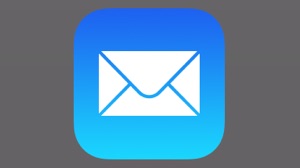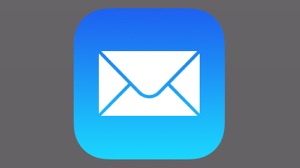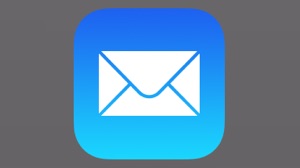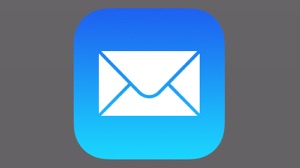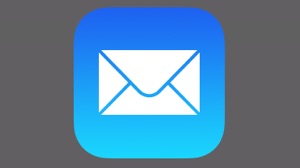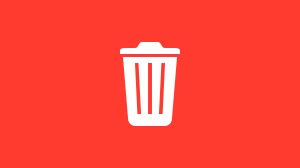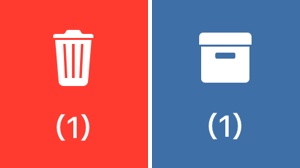AppBank の主任です。年末と言えば大掃除、そこで今回は iPhone でメールを整理整頓する方法をご紹介いたします。
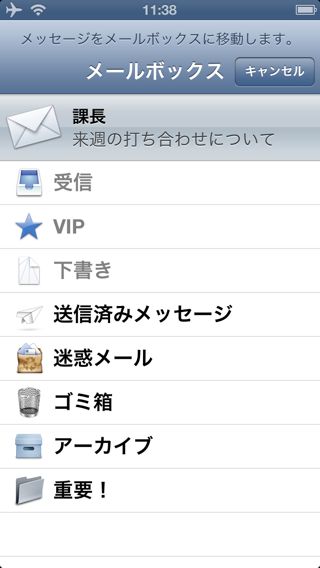
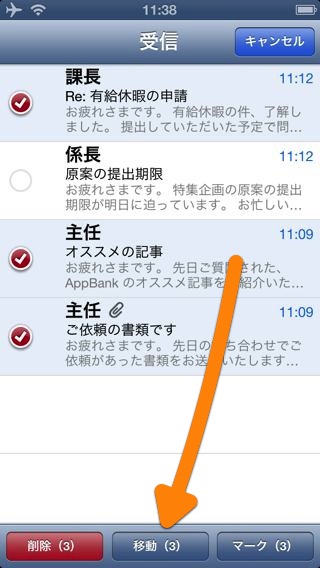
メールを整理する方法は2つあります。「メールを消す」「メールをフォルダに入れる」です。
iCloud(me.com/icloud.com)・Gmail(gmail.com)・Eメール(i)(i.softbank.jp)・ケータイメール(ezweb.ne.jp)のメールが今回ご紹介する方法で整理できます。
目次
不要なメールを消す
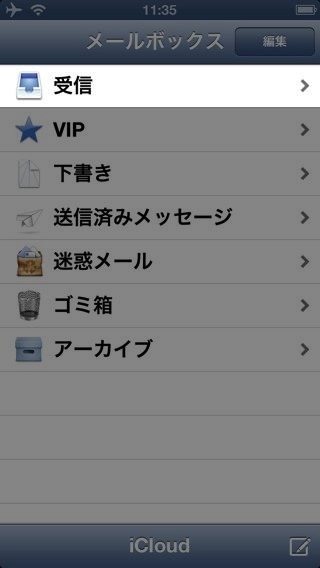
受信したメールが入っている【受信】をタップ。
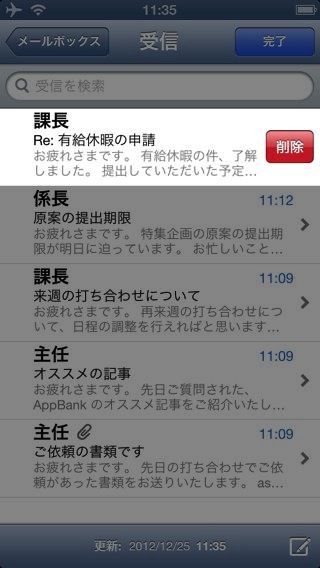
削除したいメールを左にスライドさせます。
すると赤い【削除】ボタンが現れます。これをタップするとメールがゴミ箱に移動します。
不要なメールをまとめて消す
左:「受信」で【編集】をタップ。
右:いらないメールをタップして指定し、【削除】をタップ。
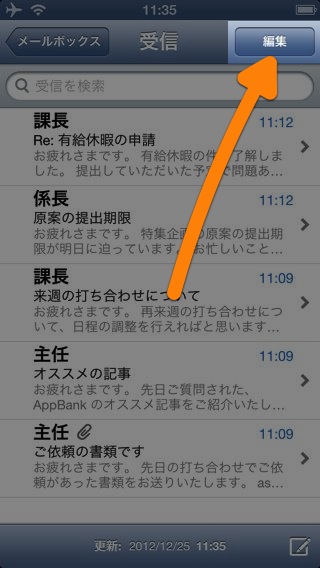

これで指定したメールがゴミ箱に移動します。
ゴミ箱を空にする
左:【ゴミ箱】をタップします。
右:【編集】をタップ。
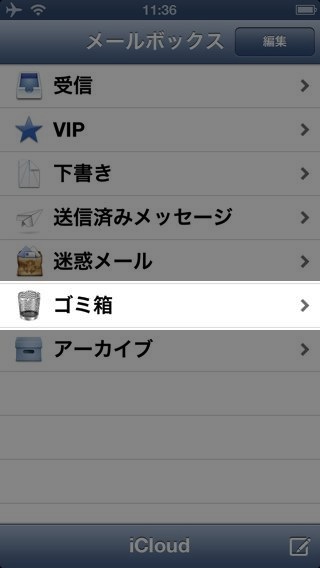
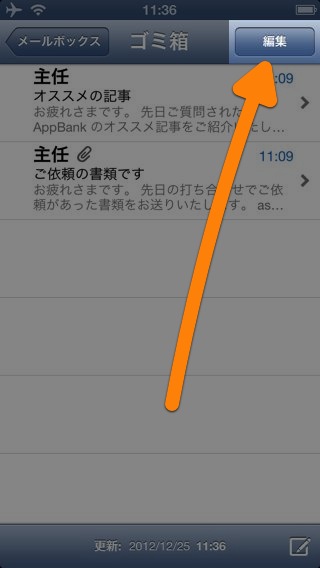

ゴミ箱から削除したいメールをタップして選び、【削除】をタップします。
ゴミ箱からメールを削除するとそのメールは復元できません。メールの内容を必ず確認してから削除しましょう。
「フォルダ」を作る
メールを整理して保管できる「フォルダ」をつくってみましょう。
左:メールボックス画面で【編集】をタップ。
左:【新規メールボックス】をタップします。
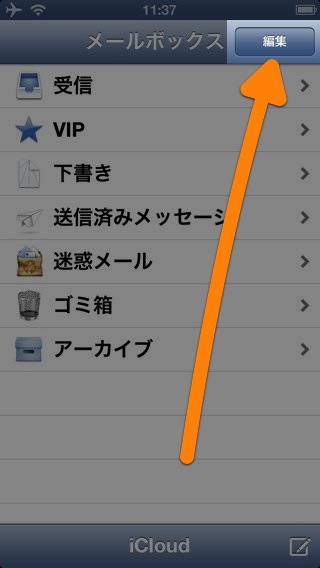
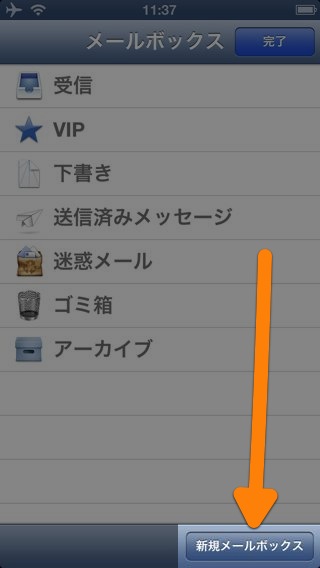
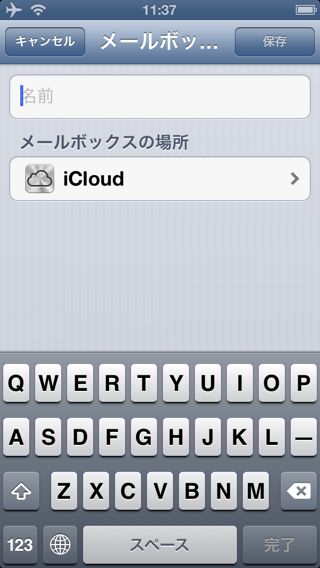
メールボックスの名前を入力します。
「メールボックスの場所」では、フォルダをつくる場所が決められます。
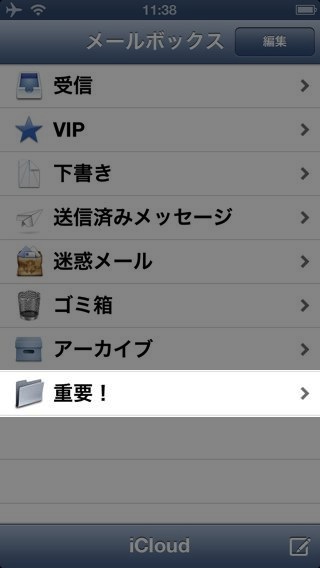
フォルダが作成できました。
メールをフォルダに入れる
左:フォルダに入れたいメールを開き、左下のボタンをタップ。
右:移動先のフォルダを選べば完了です。
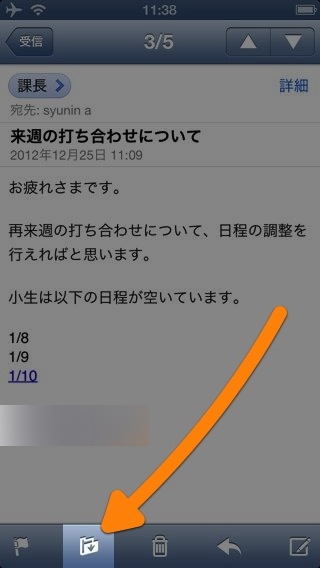
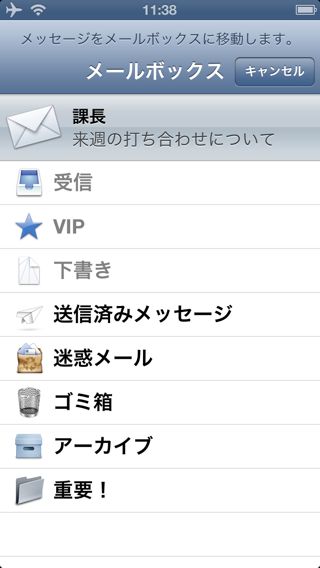
メールをまとめてフォルダに入れる
左:【編集】をタップします。
右:フォルダに入れたいメールをタップして選び、【移動】をタップ。
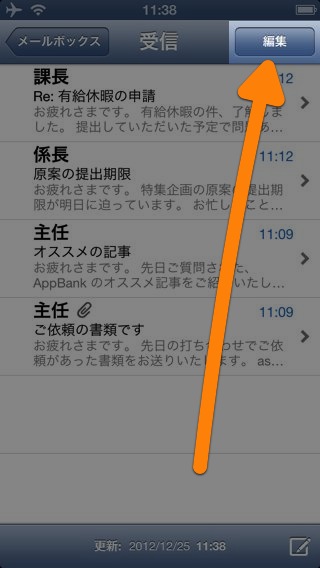
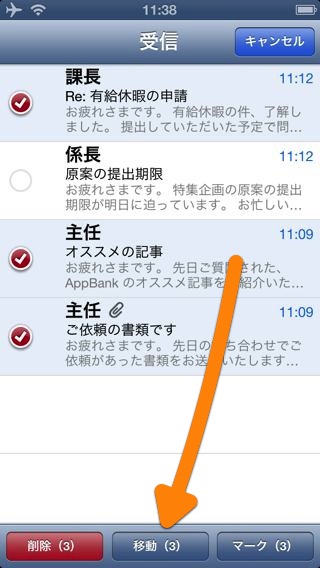
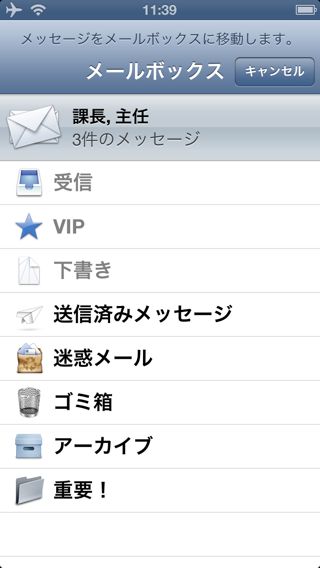
移動先のフォルダを選べば完了です。